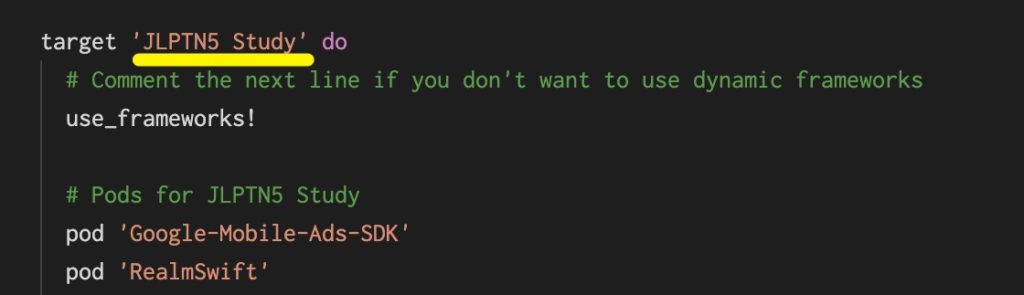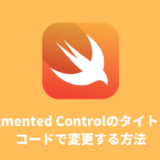このページでは既存のプロジェクトをコピーして別のアプリとして作る場合の方法を紹介します。
Contents
STEP1. プロジェクトの複製
まずは、既存のプロジェクトを普通にコピペで、複製コピーしましょう。
ちなみに余談ですが、Macの場合は「command + D」の1コマンドだけで複製ができます。

複製できたら、複製したプロジェクトのディレクトリ名を新規アプリの名前に変更します。

STEP2. プロジェクト名の変更
複製したプロジェクトを開きアプリ名を変更します。
「PROJECT」で既存のアプリ名をクリックし、InspectorエリアのNameを新しいアプリ名に変更します。
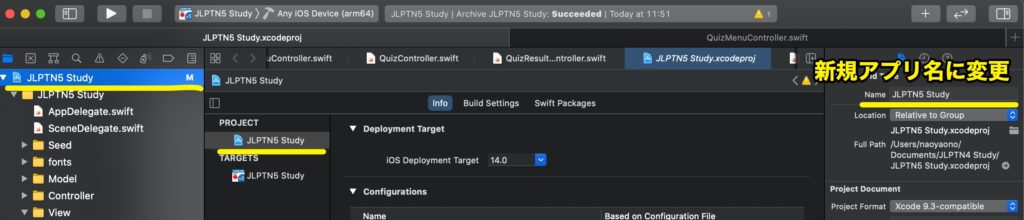
関連するファイルの名前を変更して良いか聞かれるので「Rename」をクリックします。
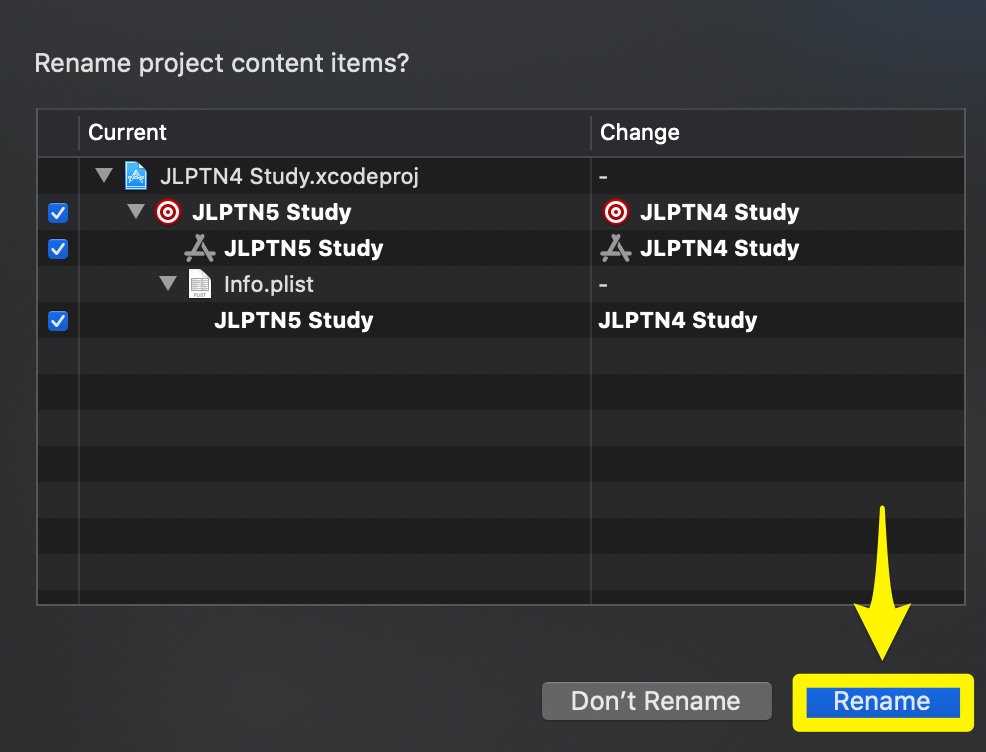
「Rename」を実行すると、下の画像のようにプロジェクト名が変更されます。
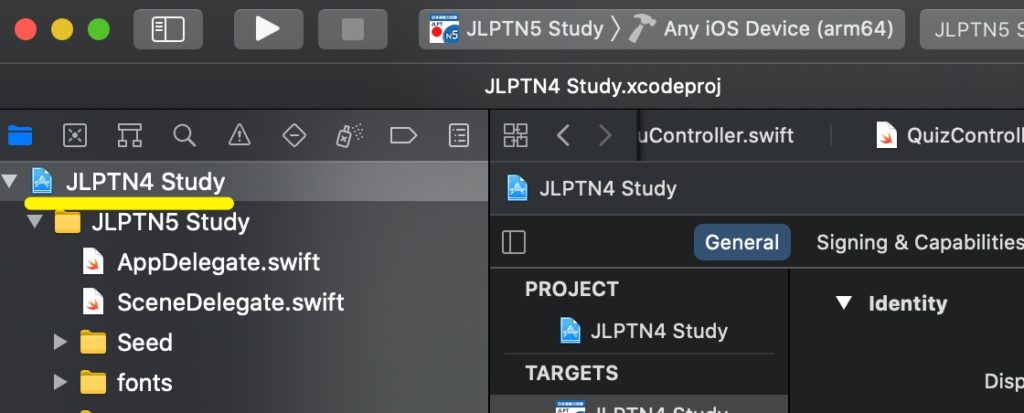
STEP3. schemeの作成
Xcodeウィンドウの左上のほうにあるスキーム変更ボタンをクリックして「Manage Schemes…」を選択します。
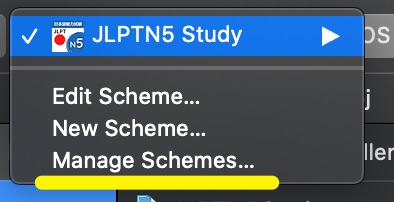
画面左下にある「+」アイコンをクリックします。
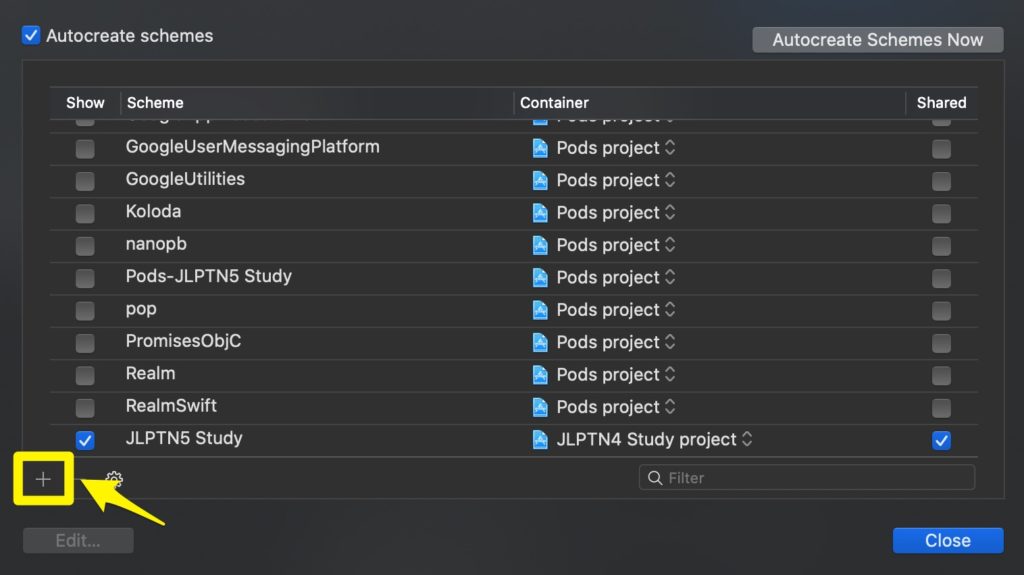
新アプリ名を入力し「OK」をクリックします。
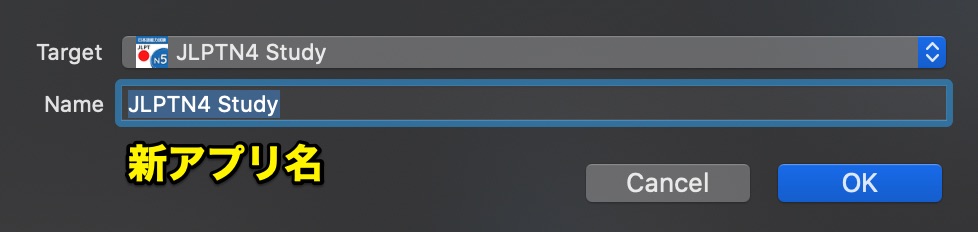
旧アプリのチェックを外して「Close」をクリックします。
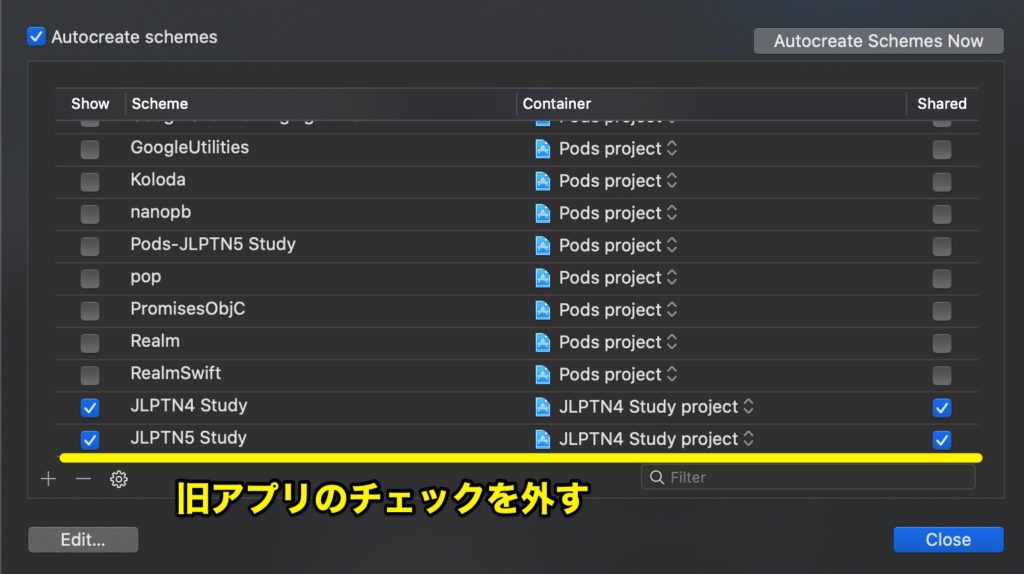
以上でSchemeの作成は完了です。
STEP4. 各種フォルダ名を変更
プロジェクトのフォルダ一覧を見ると、まだ旧アプリ名のままになっているものがあるので、新アプリ名に変更します。

変更後
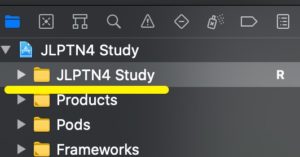
STEP5. podfileの変更(必要な場合)
cocoapodsを使っている場合は、podfileのtargetが旧アプリになっているはずなので、新アプリ名に変更しましょう。
STEP6. Info.plistのパスの修正
TARGETS – Build Settings – Packaging にあるInfo.plist Fileのパスが旧アプリ名になっていると思うので、ここを新アプリ名に変更します。
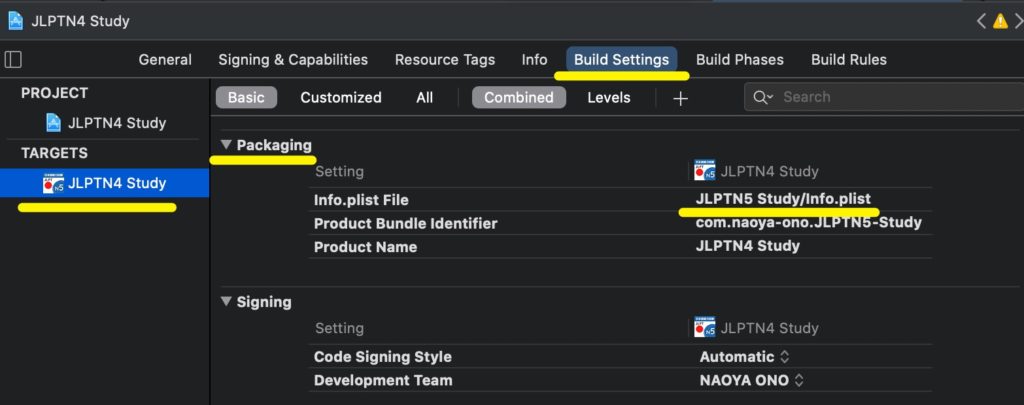
以上で、完了です。